一、下载windows版本的Redis 去官网找了很久,发现原来在官网上可以下载的windows版本的,现在官网以及没有下载地址,只能在GitHub上下载,官网只提供linux版本的下载 官网下载地址:Ht
一、下载windows版本的Redis
去官网找了很久,发现原来在官网上可以下载的windows版本的,现在官网以及没有下载地址,只能在GitHub上下载,官网只提供linux版本的下载
官网下载地址:Http://Redis.io/download
github下载地址:https://github.com/MSOpenTech/redis/tags
二、安装Redis
1.这里下载的是Redis-x64-3.2.100版本,我的电脑是win7 64位,所以下载64位版本的,在运行中输入cmd,然后把目录指向解压的Redis目录。
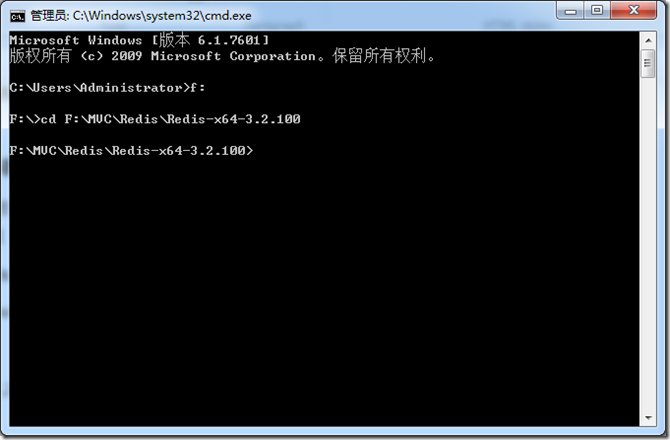
2、启动命令
redis-server redis.windows.conf,出现下图显示表示启动成功了。
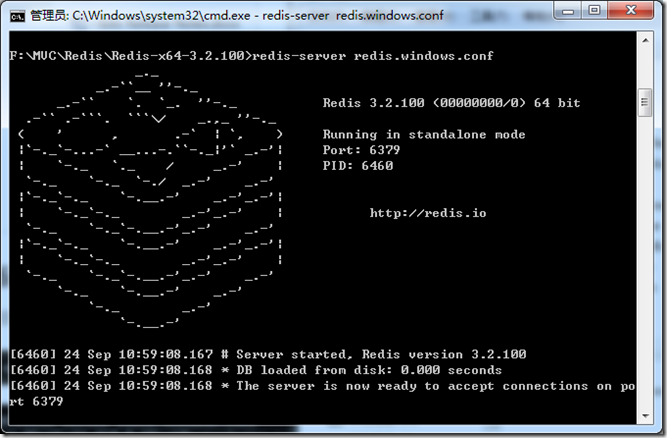
三、设置Redis服务
1、由于上面虽然启动了redis,但是只要一关闭cmd窗口,redis就会消失。所以要把redis设置成windows下的服务。
也就是设置到这里,首先发现是没用这个Redis服务的。
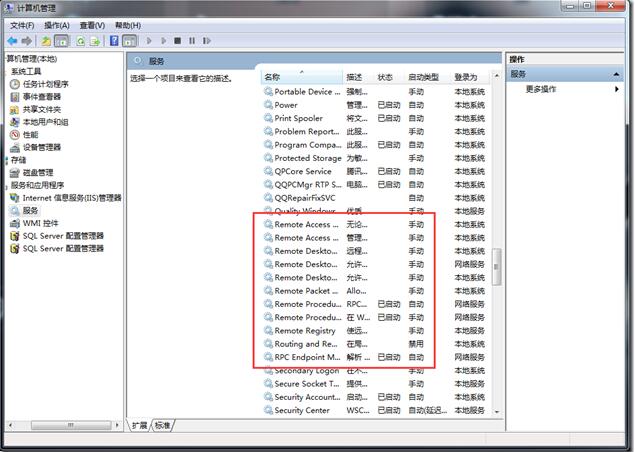
2、设置服务命令
redis-server ?service-install redis.windows-service.conf ?loglevel verbose
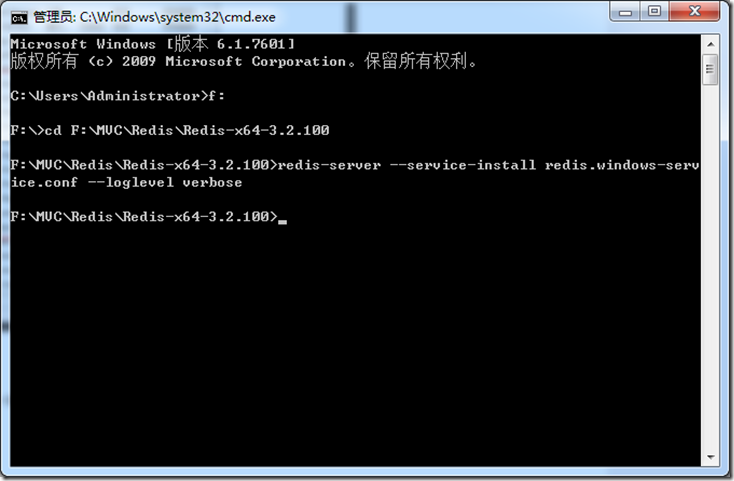
输入命令之后没有报错,表示成功了,刷新服务,会看到多了一个redis服务。
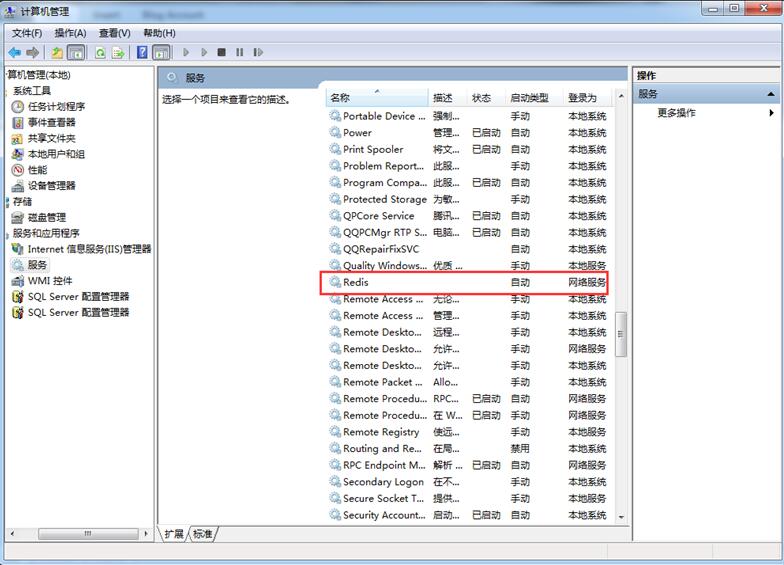
3、常用的redis服务命令。
卸载服务:redis-server ?service-uninstall
开启服务:redis-server ?service-start
停止服务:redis-server ?service-stop
4、启动服务
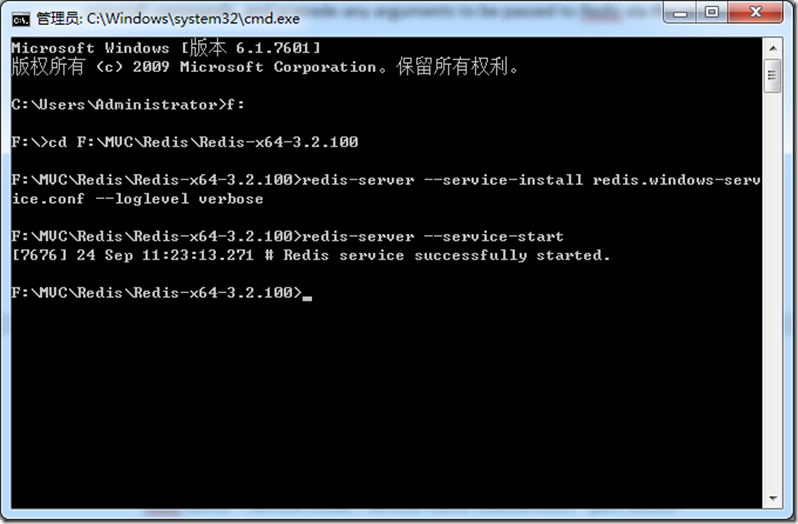
5、测试Redis
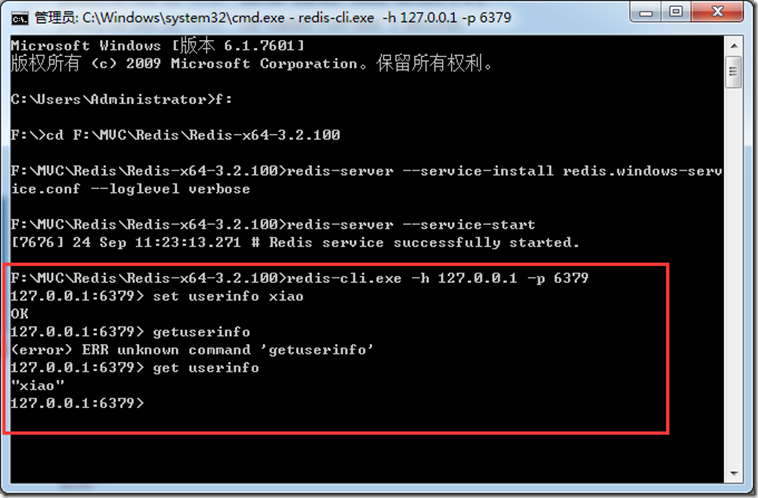
安装测试成功。
这里只是做简单的安装,部署服务使用,更深入的使用可以去redis中文网看看 http://www.redis.net.cn/ 博客园也有很多深入使用方法,由于我的博客系统需要用到,做个抛砖引玉吧。
在下载的解压包里面有一份文档,有详细的说明。
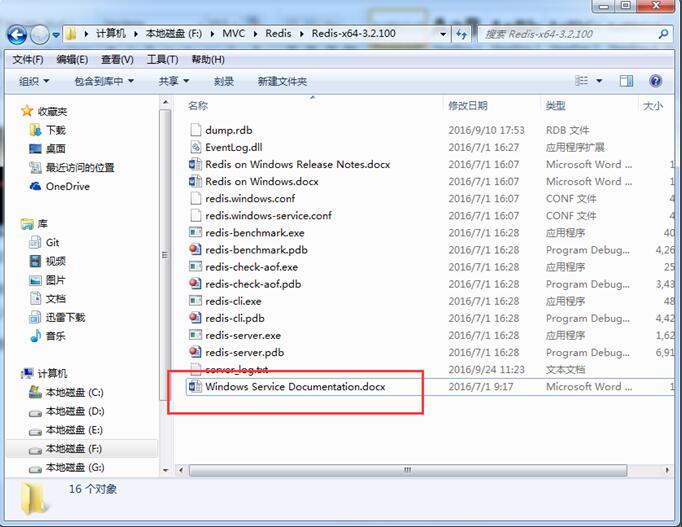
有什么纰漏之处,请大家多多指教,谢谢。
--结束END--
本文标题: windows 64位下redis安装教程
本文链接: https://lsjlt.com/news/11782.html(转载时请注明来源链接)
有问题或投稿请发送至: 邮箱/279061341@qq.com QQ/279061341
2024-10-23
2024-10-22
2024-10-22
2024-10-22
2024-10-22
2024-10-22
2024-10-22
2024-10-22
2024-10-22
2024-10-22
回答
回答
回答
回答
回答
回答
回答
回答
回答
回答
0